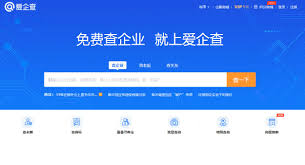Win7如何设置自动关机
在忙碌的生活和工作中,我们时常需要让电脑在特定时间自动关机,以便节省电力或避免长时间运行导致的过热问题。本文将介绍几种在windows 7系统中设置自动关机的方法,帮助用户更好地管理电脑的使用时间和资源。
方法一:使用任务计划程序
1. 打开“控制面板”,找到“系统和安全”,然后点击“管理工具”,最后找到并打开“任务计划程序”。
2. 在任务计划程序窗口中,点击右侧的“创建基本任务”。在弹出的窗口中,输入任务名称和描述,例如“自动关机”,然后点击“下一步”。
3. 选择任务触发器,可以选择“每天”、“每周”或“仅一次”等选项,根据需求设置自动关机的频率。接着设置具体的日期和时间,点击“下一步”。
4. 在操作选项中,选择“启动程序”,然后点击“下一步”。在程序或脚本框中,输入“shutdown”,在添加参数框中,输入“-s -t 0”(或“/s /f /t 0”),然后点击“下一步”。
5. 确认任务设置,点击“完成”即可。
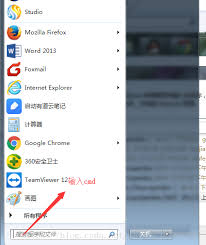
方法二:利用命令提示符
1. 点击“开始”菜单,在搜索框里输入“cmd”,按下回车键打开命令提示符。
2. 在命令提示符窗口中,输入命令“shutdown -s -t xxxx”并按下回车键。这里的“-s”表示关机,“-t”后面跟的xxxx是想要等待的秒数,例如输入“3600”表示3600秒,即1小时后关机。
3. 执行上述命令后,系统会显示一条消息,告知计算机将在指定时间后自动关机。
4. 若想取消自动关机,在运行窗口中输入“shutdown -a”,点击确定即可。
方法三:使用第三方软件
除了上述两种方法,用户还可以下载并安装第三方自动关机软件,例如wise auto shutdown。打开软件后,选择“关机”选项,设置关机时间,可以选择“每天”、“每周”或“仅一次”等选项,然后点击“开始任务”按钮,软件会在指定时间自动执行关机操作。
方法四:使用快捷键
虽然快捷键不能直接设置自动关机,但了解一些win7的关机快捷键,可以在需要时快速关闭电脑。
1. alt+f4:在电脑桌面上使用,按下后点击确定即可关机。
2. win键:按下后可以切换菜单,然后点击关机。
3. win键+右箭头+enter:完全用按键操作,唤醒开始菜单后,右箭头跳到关机选项,然后enter确定。
4. ctrl+alt+delete:唤醒任务管理器,右下角有一个关机按钮,点击即可关机。
5. 长按电源键:虽然可以用作关机键,但平时最好少用,以免损坏电脑。
通过以上几种方法,用户可以轻松地在windows 7系统中设置自动关机功能,让电脑在需要时自动关闭,提高使用效率和安全性。
- 2025-07-17
- 2025-07-17
- 2025-07-17
- 2025-07-16
- 2025-07-14
- 2025-07-13
- 2025-07-13
- 2025-07-13
- 2025-07-13
- 2025-07-13
- 2025-07-13
- 2025-07-12
- 2025-07-12
- 2025-07-12
- 2025-07-12